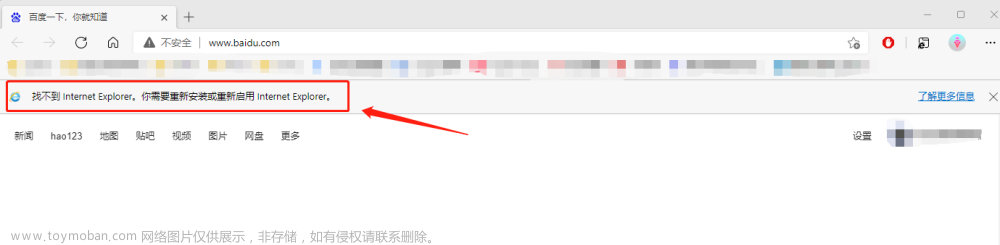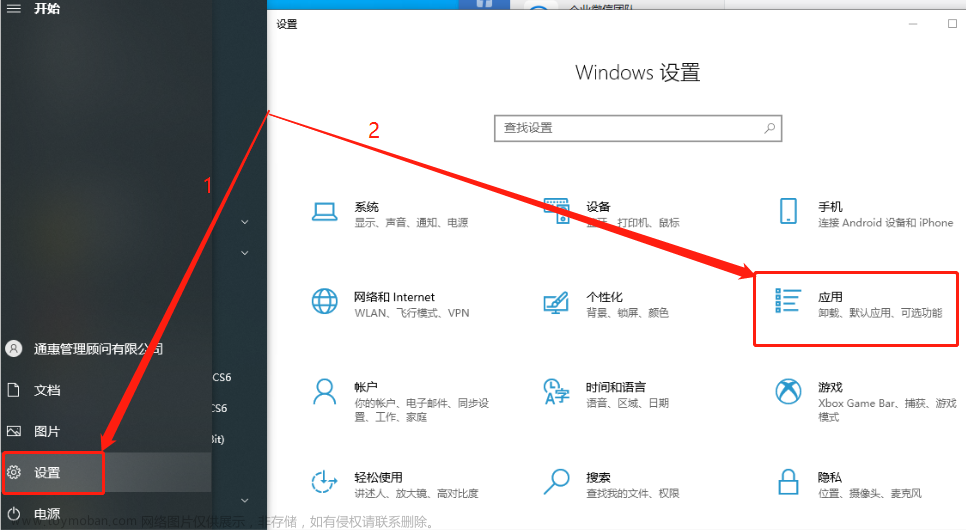打开Windows功能


Internet Information Services所有的都勾选,防止出现某些未知问题
Visual Studio发布网站到文件夹



提示“已创建发布配置文件”后点击关闭
展示如下界面

编辑删除现有文件
勾选“文件发布选项”所有选项,然后点击保存

点击发布按钮
等待显示成功发布即可
操作IIS
打开IIS管理器->选中"网站"并右键->添加网站
(网站名称:自定义;物理路径:选择网站发布文件所在位置;端口:随便改一个没被占用的)
选择添加的网站,点击右侧的“浏览*:8012(http)”,如果浏览器显示编写的网站说明发布成功
如果出现当前标识(IIS APPPOOL\如来官网)没有对“C:\Windows\Microsoft.NET\Framework64\v4.0.30319\Temporary ASP.NET Files”的写访问权限
-
将该目录添加 EveryOne 用户并授予权限,或授予当前用户权限。


输入every,然后点击检查名称
自动识别为Everyone,点击确定
选择Everyone角色后,勾选四个权限
点击确定即可文章来源:https://www.toymoban.com/news/detail-441713.html -
如果不存在对应文件夹Temporary ASP.NET Files,需要先创建文件夹 创建文件夹之后按步骤一进行操作文章来源地址https://www.toymoban.com/news/detail-441713.html
到了这里,关于Windows10 IIS部署ASP网站的文章就介绍完了。如果您还想了解更多内容,请在右上角搜索TOY模板网以前的文章或继续浏览下面的相关文章,希望大家以后多多支持TOY模板网!